
สารบัญ:
- ขั้นตอนที่ 1: เตรียมห้องสมุดของคุณ
- ขั้นตอนที่ 2: สำรวจ BLE-detector.ino
- ขั้นตอนที่ 3: รวบรวมและอัปโหลดรหัสไปยังบอร์ดของคุณ
- ขั้นตอนที่ 4: แก้ไขโค้ดสำหรับตรวจจับ Mi Band ของคุณ
- ขั้นตอนที่ 5: ดู LED บนบอร์ดเมื่อคุณปิดอุปกรณ์
- ขั้นตอนที่ 6: ตอนนี้คุณสามารถสร้างโปรเจ็กต์เจ๋งๆ และ Happy Coding M(^-^)m. ได้แล้ว
- ผู้เขียน John Day [email protected].
- Public 2024-01-30 13:04.
- แก้ไขล่าสุด 2025-01-23 15:12.

สวัสดีเมคเกอร์ m(- -)m
ฉันอ่านแบบฟอร์มบทความนี้ 陳亮 (moononournation github) เกี่ยวกับวิธีใช้ esp32 ble เพื่อสแกนอุปกรณ์ ดังนั้นฉันจึงต้องลองโค้ดนี้บน github Arduino_BLE_Scanner ตอนนี้ฉันต้องการใช้ Mi Band 3 เพื่อปลดล็อกประตูเมื่อฉันมาที่สำนักงานของฉัน มาดูกันว่ามันทำงานอย่างไร !!!
สิ่งที่ใช้ในโครงการนี้
- ESP32 TTGO T1
- Mi Band 2 หรือ 3
- คอมพิวเตอร์ใน Arduino IDE ติดตั้งเรียบร้อยแล้ว
ห้องสมุดและบริการ
ESP32_BLE_Arduino
ขั้นตอนที่ 1: เตรียมห้องสมุดของคุณ
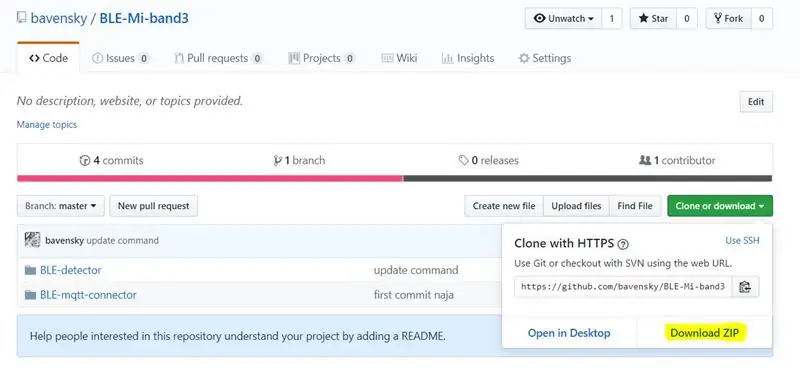
- ดาวน์โหลดและติดตั้งไลบรารี่ ESP32_BLE_Arduino
- ดาวน์โหลดโค้ดตัวอย่าง
ขั้นตอนที่ 2: สำรวจ BLE-detector.ino
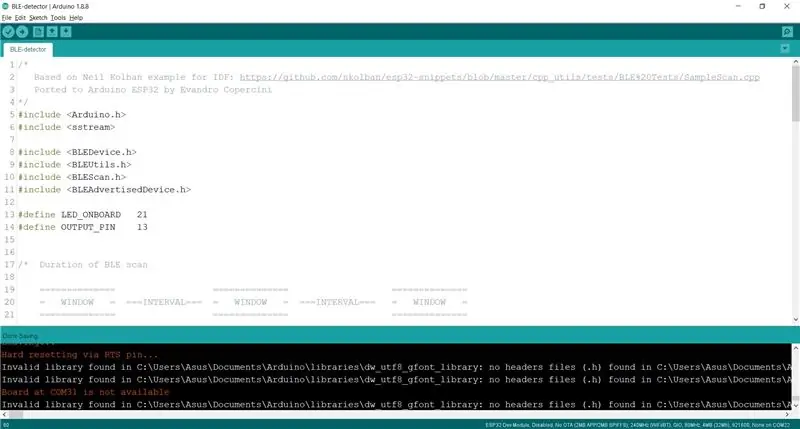
ขั้นตอนที่ 3: รวบรวมและอัปโหลดรหัสไปยังบอร์ดของคุณ

เมื่อคุณอัปโหลดโค้ดนี้ไปยังบอร์ดของคุณ คุณจะเห็นโปรแกรมทำงานบน Serial monitor ในอัตรา baud 115200 ตอนนี้ คุณต้องค้นหาชื่อ mi band ของคุณ
ขั้นตอนที่ 4: แก้ไขโค้ดสำหรับตรวจจับ Mi Band ของคุณ
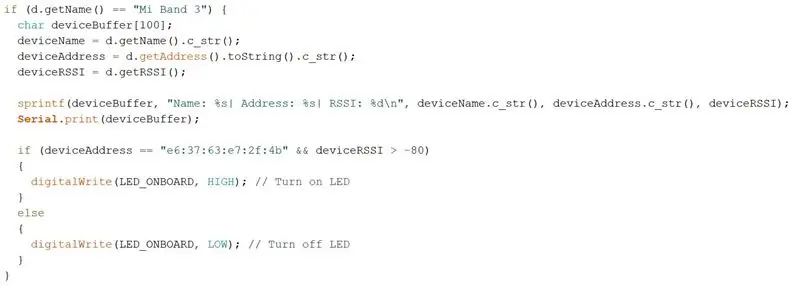
บน Arduino IDE ในบรรทัดที่ 65 - 82 จะเปรียบเทียบรูปแบบข้อมูลเมื่อชื่ออุปกรณ์ "Mi Band 3" ซึ่งเป็นอุปกรณ์ของคุณ ขั้นตอนต่อไป คุณต้องปรับ deviceAddress เพื่อให้แน่ใจว่าเป็น Mi Band ของคุณ
ในบรรทัดที่ 74 คุณสามารถเปลี่ยน RSSI เพื่อปรับการตรวจจับระยะไกลได้
ขั้นตอนที่ 5: ดู LED บนบอร์ดเมื่อคุณปิดอุปกรณ์
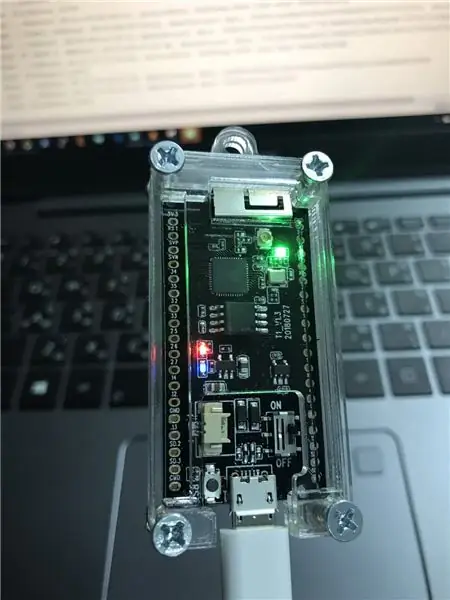
- เมื่อ ESP32 ตรวจพบ Mi Band ของคุณ LED ออนบอร์ดจะเปิดขึ้น
- เมื่อ ESP32 ตรวจไม่พบ Mi Band ของคุณ ไฟ LED บนเครื่องจะดับลง
แนะนำ:
[2020] ใช้ Micro:bits สองตัว (x2) เพื่อควบคุมรถ RC: 6 ขั้นตอน (พร้อมรูปภาพ)
![[2020] ใช้ Micro:bits สองตัว (x2) เพื่อควบคุมรถ RC: 6 ขั้นตอน (พร้อมรูปภาพ) [2020] ใช้ Micro:bits สองตัว (x2) เพื่อควบคุมรถ RC: 6 ขั้นตอน (พร้อมรูปภาพ)](https://i.howwhatproduce.com/images/001/image-1129-j.webp)
[2020] การใช้ Micro:bits (x2) สองอันเพื่อควบคุมรถ RC: หากคุณมี micro:bits (x2) สองตัว คุณเคยคิดที่จะใช้พวกมันเพื่อควบคุมรถ RC จากระยะไกลหรือไม่? คุณสามารถควบคุมรถ RC ได้โดยใช้ micro:bit ตัวหนึ่งเป็นตัวส่งสัญญาณ และอีกตัวหนึ่งเป็นตัวรับ เมื่อคุณใช้ตัวแก้ไข MakeCode เพื่อเข้ารหัส micro:b
ใช้ Ultrasonic Sensor กับ Magicbit [Magicblocks]: 5 ขั้นตอน
![ใช้ Ultrasonic Sensor กับ Magicbit [Magicblocks]: 5 ขั้นตอน ใช้ Ultrasonic Sensor กับ Magicbit [Magicblocks]: 5 ขั้นตอน](https://i.howwhatproduce.com/images/002/image-3508-j.webp)
ใช้ Ultrasonic Sensor กับ Magicbit [Magicblocks]: บทช่วยสอนนี้จะสอนให้คุณใช้ Ultrasonic Sensor กับ Magicbit ของคุณโดยใช้ Magicblocks เราใช้ magicbit เป็นบอร์ดพัฒนาในโปรเจ็กต์นี้ ซึ่งใช้ ESP32 ดังนั้นสามารถใช้บอร์ดพัฒนา ESP32 ในโครงการนี้ได้
ใช้ Buzzer บน Magicbit [Magicblocks]: 4 ขั้นตอน
![ใช้ Buzzer บน Magicbit [Magicblocks]: 4 ขั้นตอน ใช้ Buzzer บน Magicbit [Magicblocks]: 4 ขั้นตอน](https://i.howwhatproduce.com/images/002/image-3511-j.webp)
ใช้ Buzzer บน Magicbit [Magicblocks]: บทช่วยสอนนี้จะสอนให้คุณใช้ Buzzer บน Magicbit โดยใช้ Magicblocks เราใช้ magicbit เป็นบอร์ดพัฒนาในโปรเจ็กต์นี้ ซึ่งใช้ ESP32 ดังนั้นสามารถใช้บอร์ดพัฒนา ESP32 ในโครงการนี้ได้
ใช้ Fusion เพื่อสร้างเครื่องมือไม้นี้!: 4 ขั้นตอน

ใช้ Fusion เพื่อสร้างเครื่องมือที่ทำจากไม้!: นี่เป็นหนึ่งในโครงการที่ง่ายที่สุดที่ฉันทำโดยใช้ Fusion 360 เพื่อช่วยผู้เริ่มต้นใช้งานซอฟต์แวร์ มันแสดงฟังก์ชันพื้นฐานบางอย่างของซอฟต์แวร์และใช้เวลามากง่ายเกินไป ซอฟต์แวร์ที่จำเป็น: Fusion 360 โดย Autodesk ข้อกำหนดเบื้องต้น
นาฬิกา ESP32 ใช้ WiFi, ESP-NOW และเซลลูลาร์: 4 ขั้นตอน

นาฬิกา ESP32 ใช้ WiFi, ESP-NOW และเซลลูลาร์: นี่คือนาฬิกา wifi ที่ใช้ ESP32 ที่ฉันสร้างขึ้นสำหรับการแข่งขันไร้สาย ฉันตัดสินใจทำให้นาฬิกานี้ไร้สายมากเกินไป ดังนั้นจึงใช้รูปแบบการสื่อสารไร้สายสามรูปแบบที่แตกต่างกัน (WiFi, ESP-NOW และเซลลูลาร์) โทรศัพท์เชื่อมต่อกับเสาสัญญาณและ
